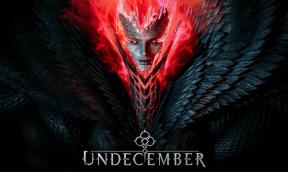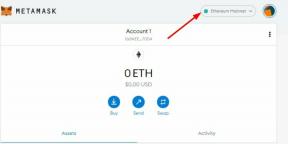Jak vstoupit do režimu Fastboot na UMiDIGI S3 Pro
Průvodce řešením Problémů / / August 05, 2021
Zde provedeme průvodce, jak zapnout a ukončit režim rychlého spuštění UMiDIGI S3 Pro. Chcete-li nainstalovat nástroj Custom Recovery, Stock ROM nebo odblokovat zařízení, je velmi důležité zavést systém do rychlého spuštění.
Režim Fastboot je známý také v režimu stahování nebo režimu bootloaderu. To je velmi užitečné z mnoha důvodů. Nejběžnější použití režimu rychlého spuštění je znovu flashovat oddíly v zařízení (aktualizovat systém souborů flash v Android zařízení). V praxi se používá k flashování obrázků, jako jsou obnovy, bootloadery a jádra do vašeho Android přístroj.

Jak vstoupit do režimu Fastboot na UMiDIGI S3 Pro:
Od této chvíle tato metoda na tomto zařízení nefunguje. Musíte počkat pár dní.
- Nejprve vypněte UMiDIGI S3 Pro.
- stiskněte a podržte Tlačítko zvýšení hlasitosti + vypínač asi 10 sekund
- Uvolněte vše, když uvidíte obrazovku, na které se zobrazuje FASTBOOT
Jak ukončit Fastboot na UMiDIGI S3 Pro:
- Pokud jste v režimu rychlého spuštění, stiskněte a několik sekund podržte tlačítko napájení.
- Držte, dokud neuvidíte restartování telefonu.
- Uvolněte tlačítko, až uvidíte logo UMiDIGI S3 Pro
Doufám, že tato příručka pomohla zavést režim rychlého spuštění na UMiDIGI S3 Pro.
UMiDIGI S3 Pro Specifikace:
Pokud jde o specifikace, UMiDIGI S3 Pro je vybaven 6,3palcovým IPS LCD displejem s rozlišením obrazovky 1080 x 2340 pixelů. Je napájen 64bitovým procesorem MediaTek Helio P70 a 6 GB RAM. Telefon obsahuje 128 GB interní paměti s rozšiřitelnou podporou úložiště 256 GB prostřednictvím karty microSD. Fotoaparát na UMiDIGI S3 Pro je vybaven zadním fotoaparátem Dual 48MP + 12MP s duálním bleskem dual-LED a předním fotoaparátem 20MP pro selfie. Je podporována neodnímatelnou lithium-polymerovou baterií s rychlým nabíjením 5150 mAh. UMiDIGI S3 Pro má také snímač otisků prstů na zadní straně.